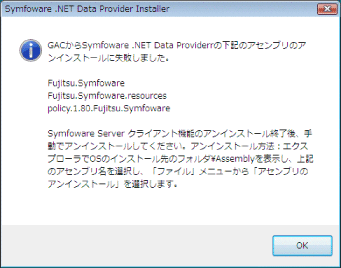Systemwalker Desktop Keeperのスマートデバイス中継サーバを、アンインストールする方法について説明します。
注意
https通信環境でスマートデバイス中継サーバを再インストールする場合
スマートデバイスとスマートデバイス中継サーバ間をhttps通信している環境において、環境移行などの理由によりスマートデバイス中継サーバを再インストールする場合は、アンインストール前に以下のコマンドを実行して、鍵情報をバックアップして下さい。また、認証局証明書および中間認証局証明書はあらかじめ保管しておいてください。
コマンドプロンプトを起動し、鍵情報バックアップ・リストアコマンドを実行します。
スマートデバイス中継サーバインストールフォルダ\bin
SDSVKeyStore.exe -export [出力ファイル名]
(例)C:\SWDTKSDSV(スマートデバイス中継サーバインストールフォルダ) SDSVKeyStore -export C:\temp\keybackup.cer
また再インストール時は、“スマートデバイスとスマートデバイス中継サーバ間をhttps通信する場合”の「認証局への証明書発行申請書の作成」「認証局証明発行(認証局が実施)」「サーバ証明書の登録」は実施する必要はありません。
「認証局証明書(中間認証局証明書)の登録」であらかじめ保管した認証局証明書および中間認証局証明書を登録してください。また登録後は以下のコマンドを実行して、バックアップした鍵情報をリストアしてください。
コマンドプロンプトを起動し、鍵情報バックアップ・リストアコマンドを実行します。
スマートデバイス中継サーバインストールフォルダ\bin
SDSVKeyStore.exe -import [入力ファイル名]
(例)C:\SWDTKSDSV(スマートデバイス中継サーバインストールフォルダ) SDSVKeyStore -import C:\temp\keybackup.cer
SDSVKeyStoreコマンドの詳細は、A.4 SDSVKeyStore.EXE (サーバ証明書の退避復元)を参照してください。
スマートデバイス中継サーバモジュールをアンインストールする
Administratorsグループに所属するユーザー、またはDomain Adminsグループに所属するユーザーでWindowsにログオンします。他のアプリケーションを使用している場合は、終了してください。
鍵情報をバックアップする
コマンドプロンプトを起動し、アンインストールプログラムを実行します。
スマートデバイス中継サーバインストールフォルダ\setup
sdsvsetup.exe -u
(例)C:\SWDTKSDSV(スマートデバイス中継サーバインストールフォルダ) sdsvsetup -u
アンインストール処理が開始されます。正常に完了すると、「uninstall success」と表示されます。
スマートデバイス中継サーバインストールフォルダを削除して下さい。
Symfowareクライアントをアンインストールする
Administratorsグループに所属するユーザー、またはDomain Adminsグループに所属するユーザーでWindowsにログオンします。他のアプリケーションを使用している場合は、終了してください。
[コントロールパネル]-[プログラムの追加と削除] または、[アプリケーションの追加と削除]を起動します。
“Symfoware Server Client”を選択し、[削除]ボタンをクリックします。
アンインストール処理が開始されます。正常に完了すると、「アンインストール完了」画面が表示されます。
完了後、システムを再起動する必要があります。以下のどちらかを選択し、[完了]ボタンをクリックします。
[はい、今すぐコンピュータを再起動します。]
[いいえ、後でコンピュータを再起動します。]
注意
Symfowareクライアントアンインストールについて
Symfowareクライアントを他製品が使っていない場合に、アンインストールを実施して下さい。
Symfowareクライアントアンインストール時のメッセージについて
Symfowareクライアントのアンインストール時に以下のメッセージが表示される場合がありますが、そのまま[OK]ボタンをクリックして進めてください。